Scansioni su e-mail non consegnate
Le scansioni per e-mail vengono inviate direttamente dalla macchina al server SMTP del cliente. Se non si ricevono scansioni per e-mail, potrebbe esserci un problema con questa connessione.
Si noti che le scansioni su OneDrive, Google Drive o Box vengono inviate direttamente al cloud storage e non vengono instradate tramite un server SMTP.
Per verificare la connessione al server SMTP,
È possibile utilizzare la funzione di test nativa del dispositivo per stabilire se il problema è causato da MyQ Roger o direttamente dalla macchina o dal server SMTP.
Il risultato del test dovrebbe essere OK. In caso contrario, significa che il dispositivo non può accedere al server SMTP.
Controllare l'indirizzo, il nome utente e la password, le impostazioni TLS o i log del server SMTP stesso.
Kyocera
Aprire la sezione Centro di comando RX all'indirizzo del dispositivo e andare a Impostazioni di funzione>E-mail.
Toccare il tasto Test a destra di Test di connessione.
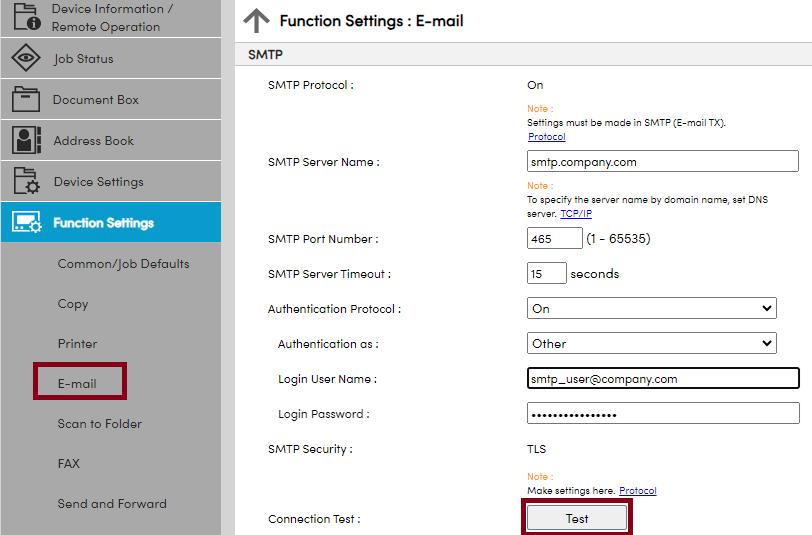
Il risultato dovrebbe essere "Connessione OK".
Ricoh
I dispositivi Ricoh non sembrano avere un'opzione per testare una connessione SMTP nell'interfaccia Web; tuttavia, esiste un'altra opzione nel pannello del dispositivo.
Utilizzare il Admin per disattivare l'applicazione MyQ Roger e aprire il menu dispositivo nativo schermata come amministratore.

Andare a Impostazioni>Impostazioni di sistema e poi Impostazioni e-mail (la posizione esatta dipende dal modello di dispositivo).
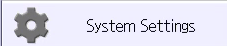
Aprire la sezione Server SMTP e toccare il tasto Test di connessione pulsante.
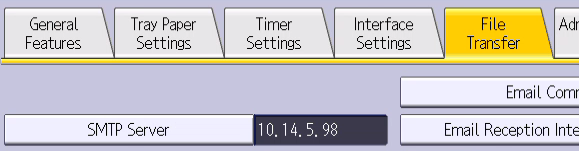
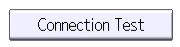
HP
Accedere come amministratore all'interfaccia Web della macchina e navigare in Impostazioni di scansione su e-mail>Opzioni di lavoro predefinite.
Seleziona il tuo Server SMTP e toccare Modifica.
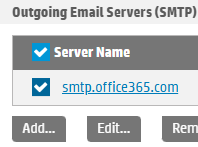
Continua con Avanti fino alla fine dell'impostazione, dove si trova l'opzione di Inviare un'e-mail di prova.

Test di scansione del pannello
Se la connessione di prova è corretta ma le e-mail di MyQ Roger non arrivano, provare a eseguire la scansione direttamente dal computer.
Dopo aver registrato un utente in MyQ Roger, utilizzare il comando Pannello di sblocco (o utilizzando la funzione Admin per accedere come Admin). In questo modo si aprirà l'ambiente nativo della stampante.
Eseguite una scansione e inviatela al vostro indirizzo e-mail. La scansione viene inviata direttamente dalla macchina all'e-mail, tramite il server SMTP.
Se l'e-mail non arriva, il problema è probabilmente legato al server SMTP o alla casella di posta elettronica stessa. Se invece l'e-mail arriva, potrebbe esserci un problema con MyQ Roger. In questo caso, si prega di aprire un ticket con il team di supporto di MyQ Roger.
